e나라도움 보조사업자 정보공시 대상 확인 및 접수
e나라도움(https://www.gosims.go.kr/) -> 정보공개 -> 보조사업자 정보공시 -> 정보공시 접수
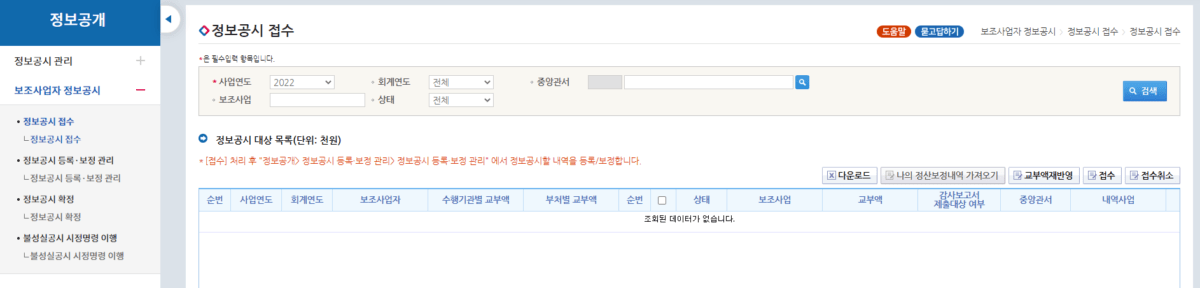
- 검색 : 정보공시 대상 보조사업자(간접보조사업자 포함, 이하 동일)는 e나라도움이나 상위보조사업자로부터 통보받은 정보공시대상 내역을 확인합니다. ‘정산보정’한 내역이 있다면 목록에 포함됩니다.
– e나라도움에 접속한 ‘보조사업자 기준’ 정보공시 내역을 조회합니다.
‧ 필수 조회 조건 : 사업연도
‧ 선택 조회 조건 : 중앙관서, 보조사업(명), 상태(전체, 통보, 접수, 작성중) - 나의 정산보정내역 가져오기 : 정산보정(사업비를 e나라도움 예탁계좌로 교부 받지 않고 보조금통장으로 직접 교부받아 e나라도움에서 집행등록 및 이체하지 않은 경우)으로만 등록한 내역이 있는 경우 이 버튼을 클릭하여 정보공시 내역을 가져와 접수 처리할 수 있습니다.
- 교부액재반영 : 통보한 교부액에 수정 내역 발생 시 이 버튼을 클릭하여 교부액(통보액)에 반영할 수 있습니다.(ex: 회계연도를 초과하여 1~2월에 교부액이 발생한 경우 등)
- 접수 : 보조사업자는 건별로 확인하여 체크하고 [접수]버튼을 클릭하여 접수 처리
- 접수취소 : 접수 취소할 건을 체크하여 [접수취소]버튼을 클릭한다.
– 보조사업자는 정보공시 등록·보정 작업 중 공시기간 내 사업 미 종료 등으로 인해 정보공시 등록 작업을 진행할 수 없다고 판단되었을 때 수행한다.
– 공시기간이 종료되었거나 불성실공시를 진행 중인 경우는 접수취소 불가 - 접수취소 후 통보취소 및 복원 : 상위보조사업자에게 ‘통보취소’를 요청
– ‘통보’건이 해당 정보공시기간 중 ‘사업기간 미 종료’ 등의 사유로 정보공시 등록 작업을 할 수 없을 때 수행
– ‘통보취소’된 내역은 다음 회계연도 정보공시 기간 상위보조사업자에게 복원 및 통보를 요청하여 정보공시 작업을 진행 - 상세조회 : 정보공시 대상 목록을 더블 클릭하여 정보공시 대상 상세 정보를 확인
e나라도움 정보공시 등록
정보공개 -> 보조사업자 정보공시 -> 정보공시 등록.보정 관리
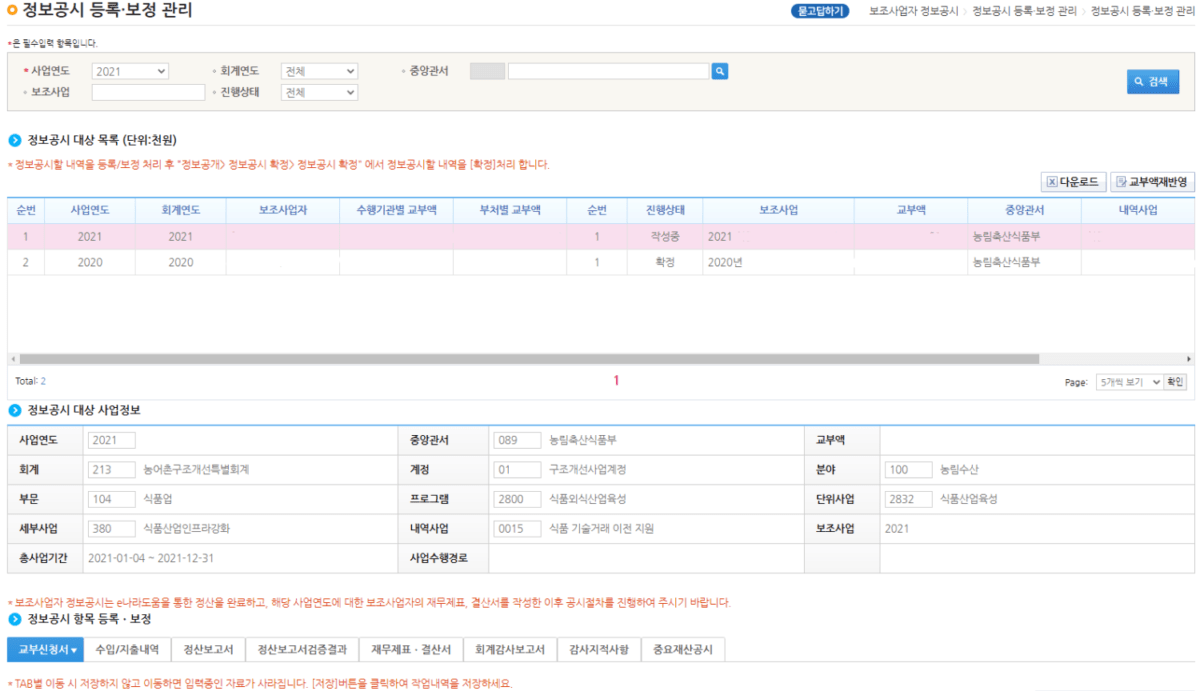
1) 교부신청서 탭
- 정보공시할 사업을 선택하면 어느정도 자동으로 작성되어있습니다.
- 쭉 내려가면 교부신청정보와 사업계획서가 빈칸으로 있습니다.
- 교부신청현황 : 기 제출자료 가져오기 클릭 -> 사업등록시 자료를 가져옵니다. -> 교부신청정보 저장 클릭
- 사업계획서 : 기 제출자료 가져오기 클릭 -> 사업등록시 자료를 가져옵니다. -> 사업계획서 저장 클릭
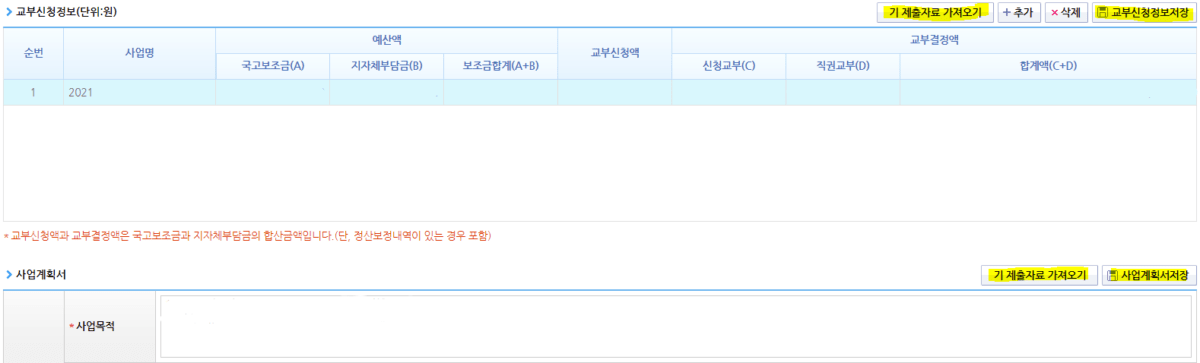
2) 수입 / 지출내역 탭
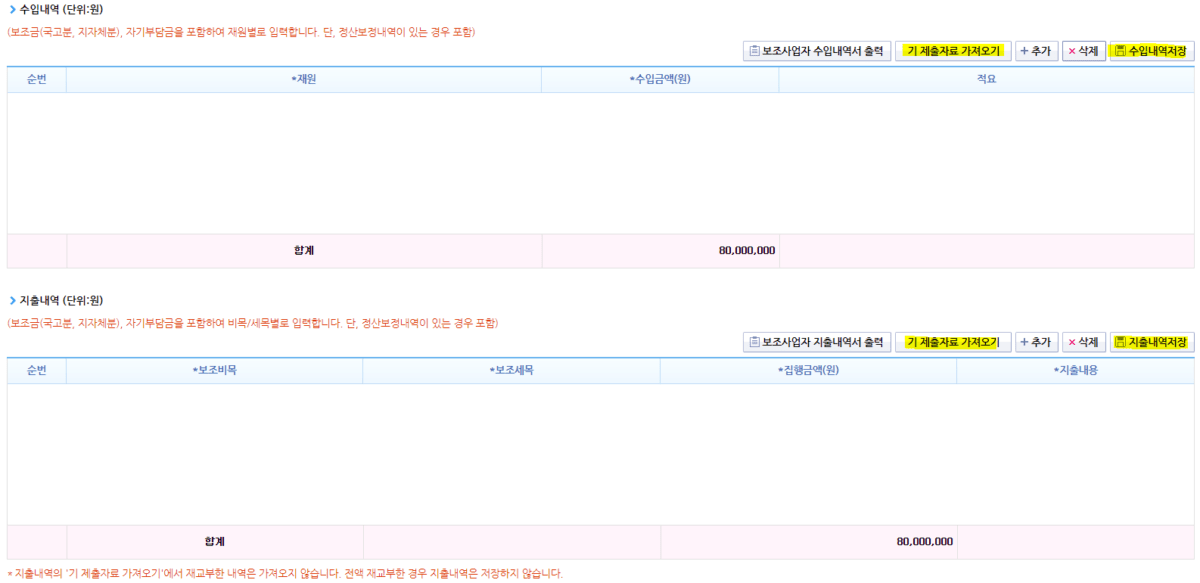
- 수입내역 : 기 제출자료 가져오기 -> 수입내역 저장
- 지출내역 : 기 제출자료 가져오기 -> 지출내용 작성 -> 지출내역 저장
지출 내용은 간단하게 국내여비, 회의비, 인건비 등 지출 내용을 작성해주면 됩니다.
3) 정산보고서 탭
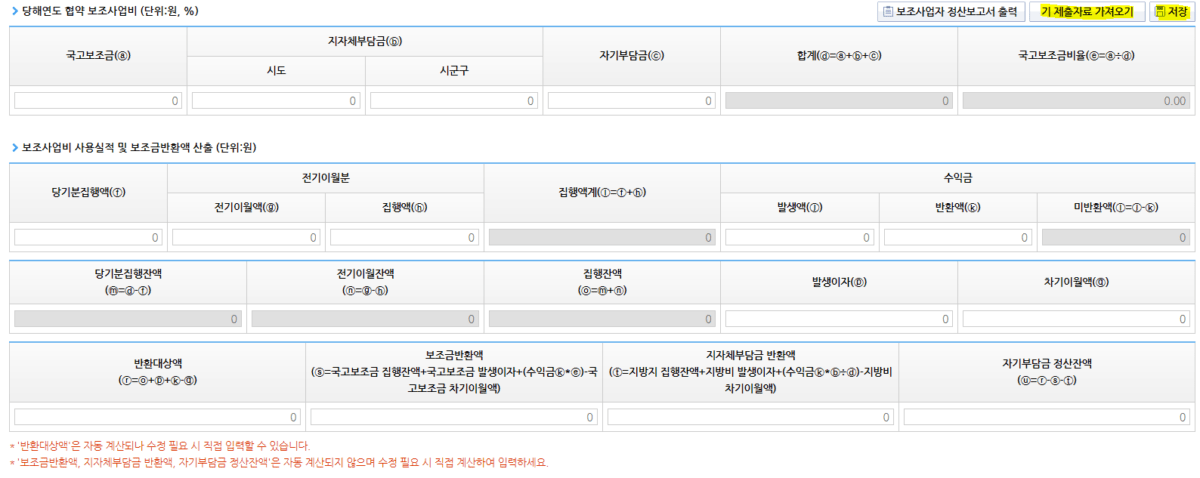
- 기 제출자료 가져오기 -> 보조금 금액, 반납액 등 확인 후 내용이 맞으면 -> 저장
4) 정산보고서검증결과 탭
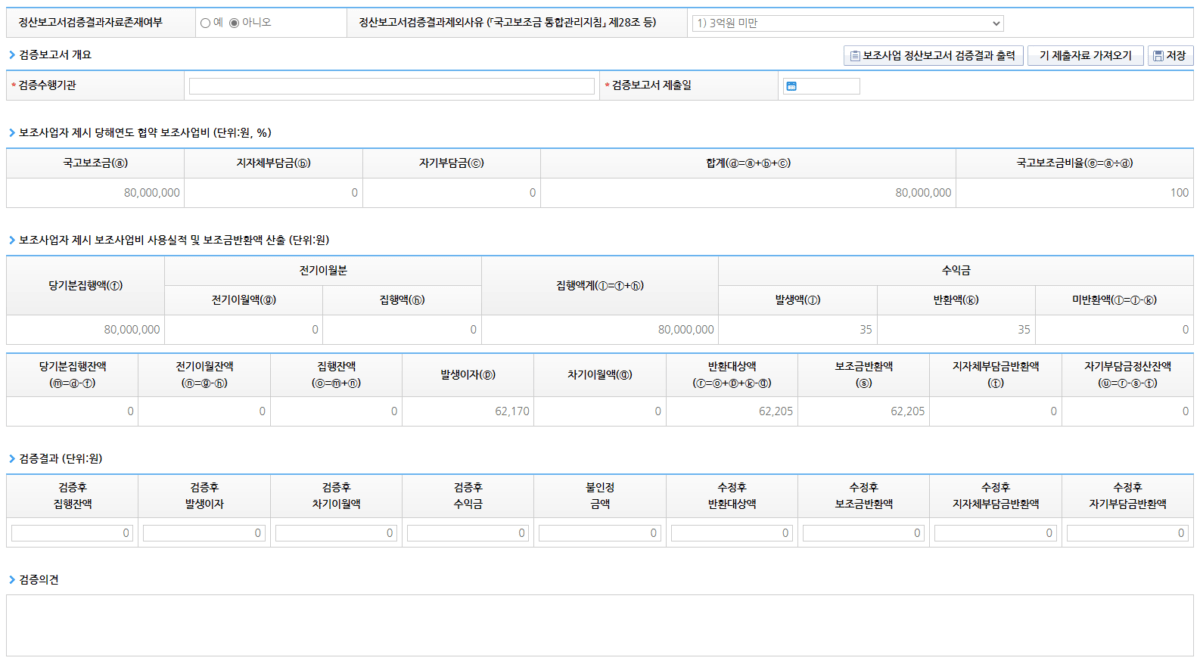
- 기 제출자료 가져오기 -> 보조금 금액, 반납액 등 확인 후 내용이 맞으면 -> 저장
- 정산보고서 검증결과 출력을 클릭
– 아무것도 안나온다 뱅글뱅글 돈다 : 존재여부 아니오 선택 -> 제외사유 선택
– 보고서가 나온다 : 존재여부 예 선택 -> 보고서 상 검증수행기관 및 보고서 제출일 확인하여 작성 후 저장
5) 재무제표, 결산서 탭
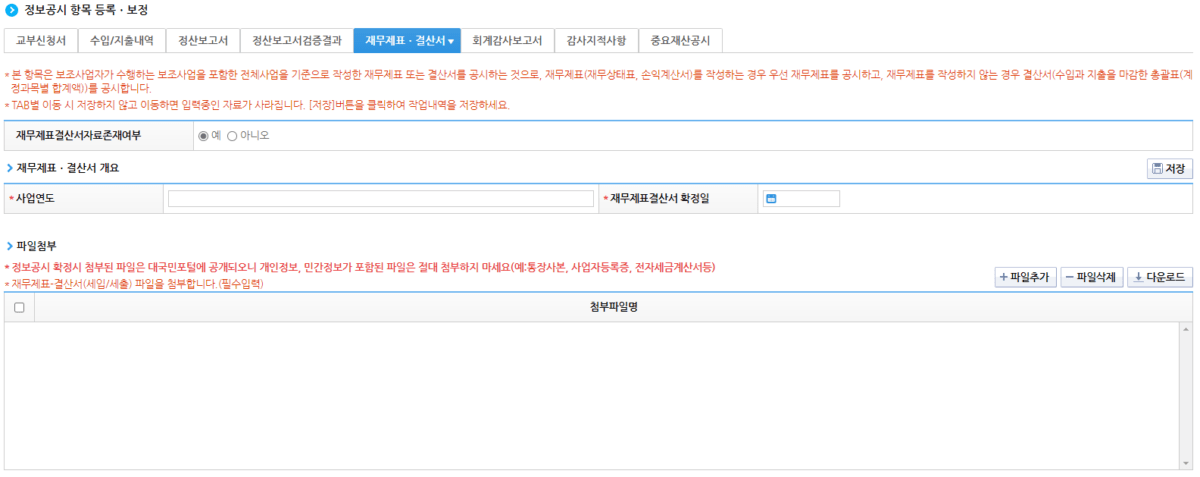
- 결산서 존재여부 : 법인은 결산 확정이 안 됐어도 ‘예’ 선택, 개인만 ‘아니오’선택가능
- 사업연도 및 재무제표 확정일(사업기간 말) 입력
- 파일첨부 : 국세청 표준재무제표 증명원 업로드
- 만약 사업기간이 1월~12월이 아닌 경우 : 가결산이라고 재무제표에 표시하여 가결산 자료 업로드도 가능합니다.
6) 회계감사보고서 탭
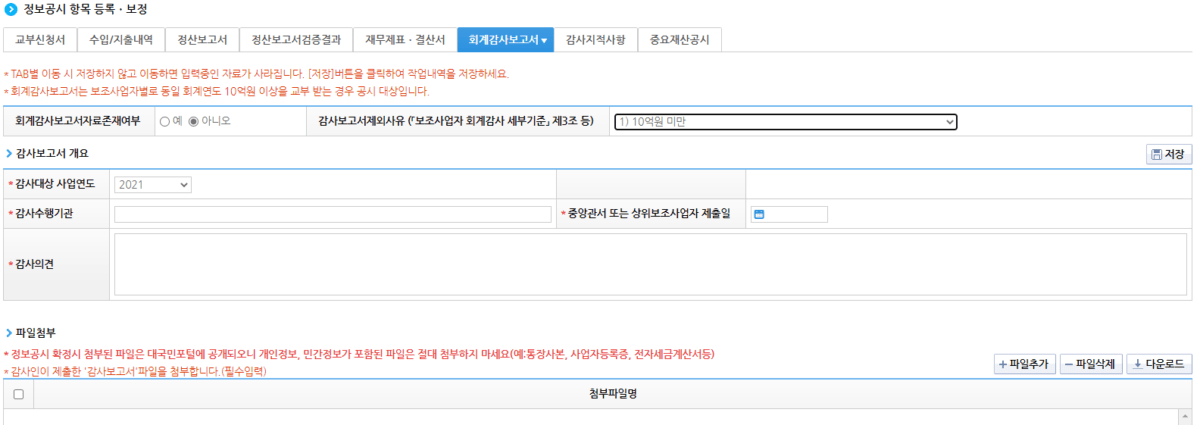
- 아래 정보를 참고하여 감사보고서가 있으면 ‘예, 없으면 ‘아니오’선택 후 사유를 선택합니다.
- ‘보조사업자 회계감사 세부기준’ 제3조 등 참조 (제외 사유)
ⓐ 10억원 이하
ⓑ 직전 회계연도에 감사보고서를 제출한 경우
ⓒ 국제기구인 경우
ⓓ 보조금의 대부분을 재교부하고 직접 집행하는 금액이 5억원 미만인 경우
ⓔ 그밖에 중앙관서의 장이 제출하기에 적합하지 아니하다고 인정하는 경우
Ⓕ 사업연도 종료일 후 공시기한(5개월) 미도래(추후 제출예정)
– 단, 회계감사보고서는 정보공시확정 이후에도 수정하여 저장이 가능합니다.
※ 감사인이 제출한 ‘감사보고서’ 파일을 반드시 첨부 - 저장 후 다음 탭으로
7) 감사지적사항 탭
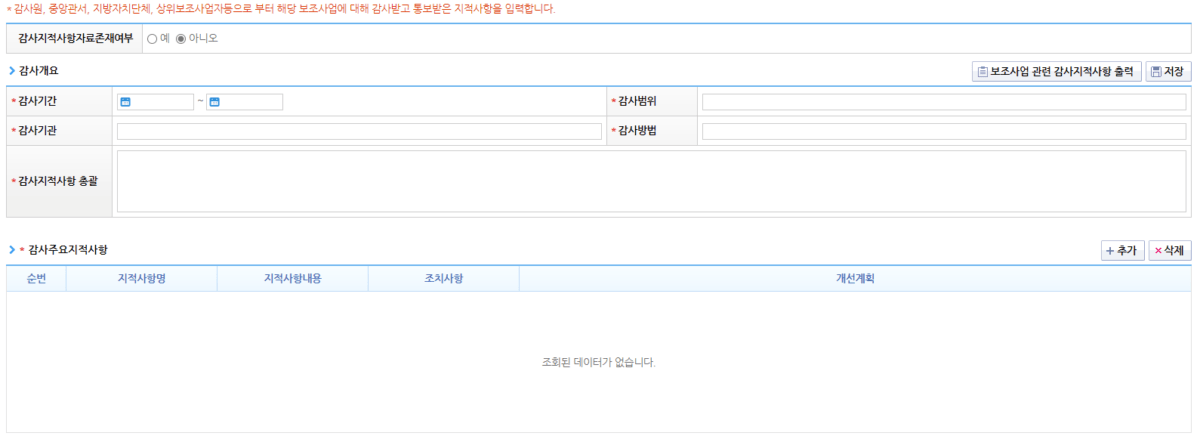
- 감사원, 중앙관서, 지방자치단체, 상위보조사업자등으로 부터 해당 보조사업에 대해 감사받고 통보받은 지적사항을 입력합니다.
- 해당 보조사업에 대해 감사지적사항이 있으면 ‘예’, 없으면 ‘아니요’를 선택
8) 중요재산공시 탭
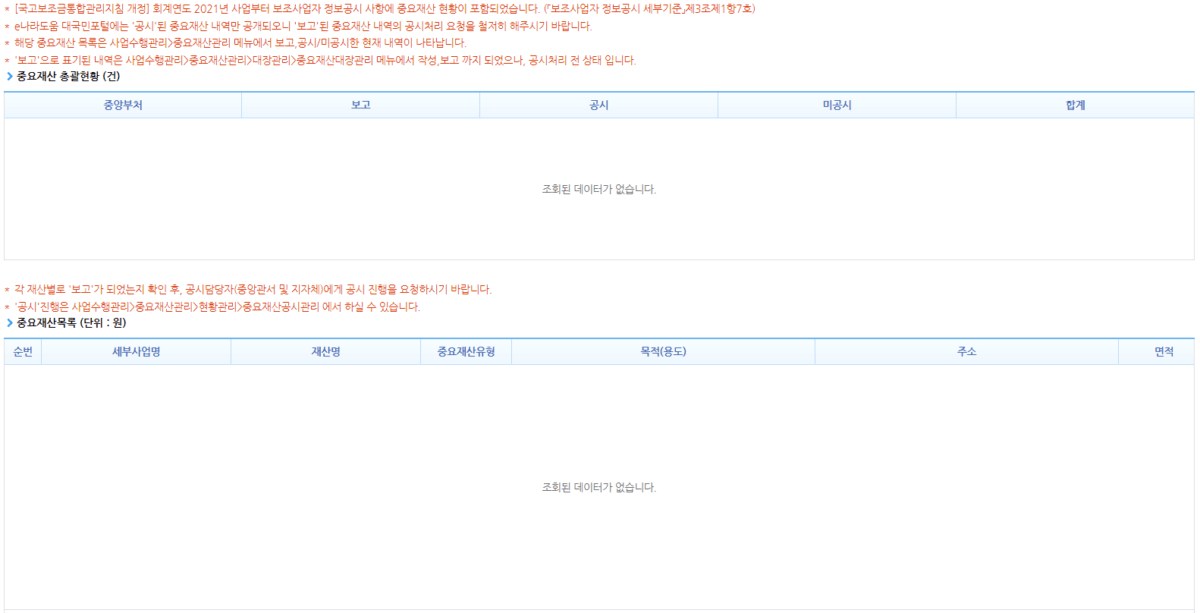
- 사업수행관리 > 중요재산관리 메뉴에서 작성, 보고, 공시, 미공시, 미처리 된 내역과 각 건수를 보여주는 조회 화면
- 중요재산 내역이 없으면 그냥 넘어갑니다.
- 사업수행관리 > 중요재산관리 메뉴에서 보고 및 공시 처리한 내역이 조회되는 것이므로 중요재산 관련 수정이 필요한 경우, 사업수행관리 > 중요재산관리 메뉴에서 수정해야 합니다.
- ‘보고’된 내역은 보고했으나 공시 처리가 이루어지지 않은 내역으로 공시 담당자(중앙관서 또는 지자체)에게 유선 등으로 공시 요청을 해야합니다.
정보공시 확정
정보공개 -> 보조사업자 정보공시 -> 정보공시 확정
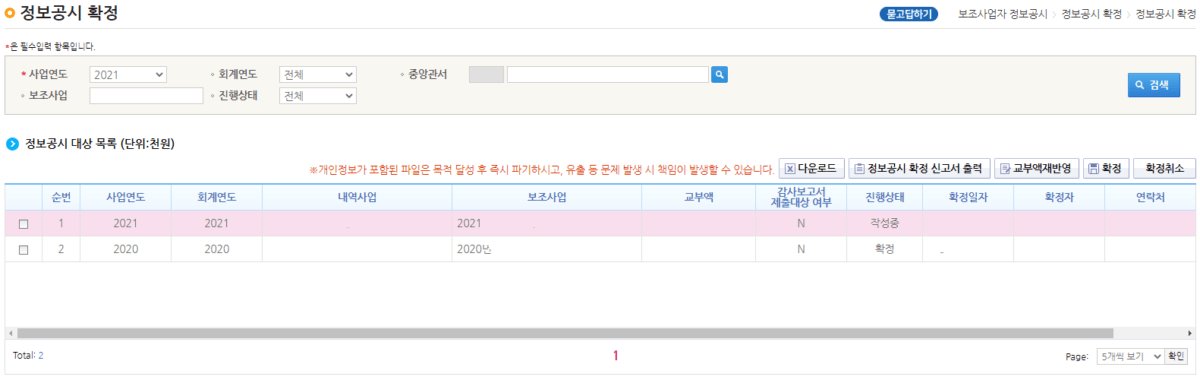
- 작성한 정보공시 내용을 확인 후 확정할 내용을 선택하고 확정 클릭
- 정보공시 기한이 경과된 경우 확정은 가능하나 확정취소는 불가하며, 확정처리하면 e나라도움 홈페이지(www.gosims.go.kr)에서 국민에게 공개됩니다.
불성실공시 시정명령 이행
정보공개 -> 보조사업자 정보공시 -> 불성실공시 시정명령 이행
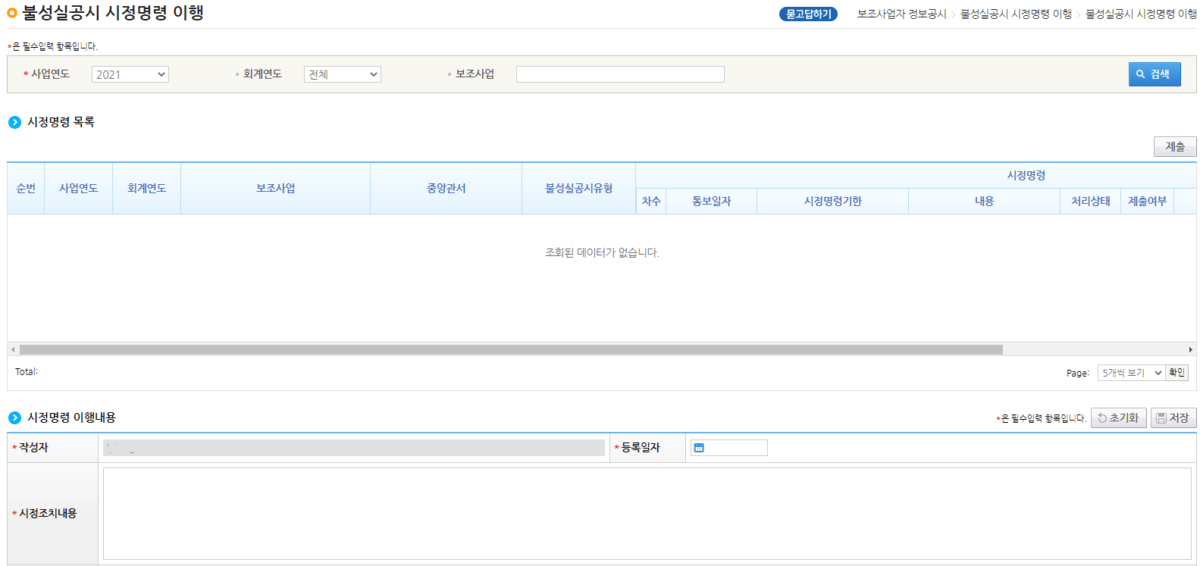
- 중앙관서의 시정명령 목록 중에서 이행처리 할 보조사업을 선택한 후 시정명령 이행내용에서 이행명령 내용을 입력하고 [저장]버튼을 클릭하여 이행명령 내용을 등록
- 등록한 이행명령 내용을 최종확인 후 [제출]버튼을 클릭하면 최종 제출처리 됩니다.
- 제출된 이행명령은 시정명령 목록에 제출여부가 ‘Y’로 표시되고, 삭제 및 수정처리를 할 수 없습니다.






